Ja esat viens no lietotājiem, kuram ir atvērto vietņu saraksts jūsu darba veikšanai, katru reizi, atverot datoru, jūs esat sasniedzis džekpotu! Protams, viena iespēja ir izveidot saīsnes uz visām vēlamajām vietnēm tieši uz jūsu darbvirsmas, taču tā ir tā patiešām ir iespēja, ņemot vērā nekārtības un laiku, kas nepieciešams, lai veiktu dubultklikšķi uz katra no tiem īsceļi? Mēs piedāvājam lielisku triku, kas palīdzēs atvērt vairākas vietnes vienlaikus, veicot dubultklikšķi uz viena faila.
Šeit mēs runājam par skriptu veidošanu. Izmantojot sērijveida failu, varat rakstīt komandas, lai vienā piegājienā palaistu visas vēlamās vietnes. Izklausās pārāk labi, lai būtu patiesība, bet izklausās sarežģīti, kā jau minēju vārdu skripts? Neuztraucieties, ja jūs domājat, ka dzert kafiju ir viegli, arī tas ir viegli!
Lasiet tālāk, lai uzzinātu, kā viegli izveidot pakešfailu, lai vienlaikus palaistu vairākas vietnes. Ceru, ka patiks!
Palaidiet vairākas vietnes vienlaikus, izmantojot vienu darbvirsmas saīsni
1. darbība: noklikšķiniet uz Meklēt ikona uzdevumjoslā.
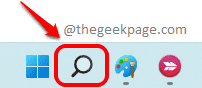
2. darbība: meklēšanas joslā ierakstiet piezīmju grāmatiņa un nospiediet Ievadiet taustiņu.
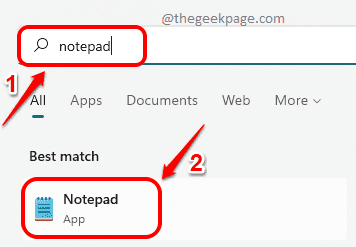
3. darbība: Kad tiek atvērts Notepad, vispirms ierakstiet @echo izslēgts pašā pirmajā rindā.
Nākamajās rindās ierakstiet sākt . Aizvietot
Varat pievienot tik daudz vietņu, cik vēlaties.
Piemēra kods izskatītos kā nākamajā koda fragmentā.
@echo izslēgts. sāciet www.thegeekpage.com. sāciet www.facebook.com. atveriet vietni www.google.com
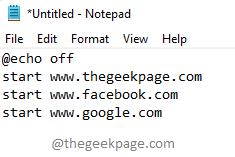
Iepriekš minētais kods ir paredzēts, lai jūsu noklusējuma tīmekļa pārlūkprogrammā palaistu norādītās vietnes. Ja vēlaties atvērt vietnes noteiktās tīmekļa pārlūkprogrammās, kas nav noklusējuma pārlūkprogrammas, pēc starta komandas ir jānorāda pārlūkprogramma. Koda fragmenta piemērs ir šāds:
startējiet Firefox www.thegeekpage.com. sāciet, iepazīstieties ar vietni www.thegeekpage.com. startējiet chrome www.thegeekpage.com
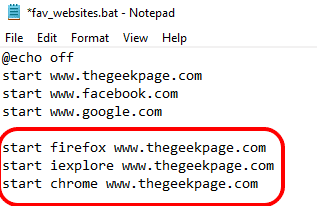
Tiks atvērts augšējais kods www.thegeekpage.com iekšā Mozilla Firefox, Internet Explorer un pārlūkprogrammā Google Chrome.
4. darbība: Kad esat ierakstījis komandas Notepad failā, noklikšķiniet uz Fails cilnes augšdaļā un pēc tam noklikšķiniet uz Saglabāt kā opciju.
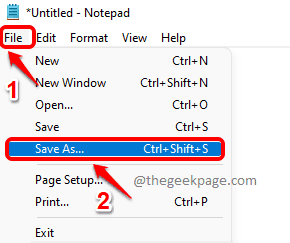
5. darbība: Tagad logā Saglabāt kā noklikšķiniet uz Darbvirsma atrašanās vieta kreisais logs rūts.
Piešķiriet faila paplašinājumu kā sikspārnis. Varat piešķirt savam failam jebkuru nosaukumu, es esmu devusi nosaukumu fav_websites.bat. Lai kāds būtu nosaukums, .bat paplašinājums ir ļoti svarīgs.
Noteikti izvēlieties Visi faili no Saglabāt kā veidu nomest lejā.
Nospiediet uz Saglabāt pogu, kad esat pabeidzis.
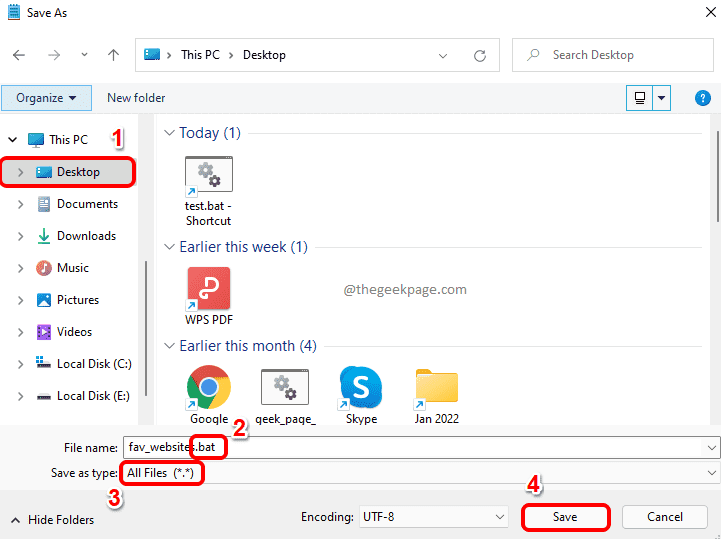
6. darbība: Tagad, ja jūs iet uz jūsu Darbvirsma, varat redzēt, ka ir izveidots jauns fails. Šis ir sērijveida fails, un tas ir izpildāms. Tas nozīmē, ka, veicot dubultklikšķi uz tā, tiks izpildītas failā ierakstītās komandas.
Veiciet dubultklikšķi uz faila lai palaistu iecienītākās vietnes.
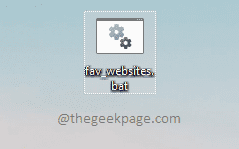
7. darbība: Savā sikspārņu failā esmu izvēlējies iespēju atvērt vietnes savā noklusējuma tīmekļa pārlūkprogrammā. Tādējādi visas norādītās vietnes tika palaistas pārlūkprogrammā Google Chrome atsevišķicilnes iekšā viens viens logs.
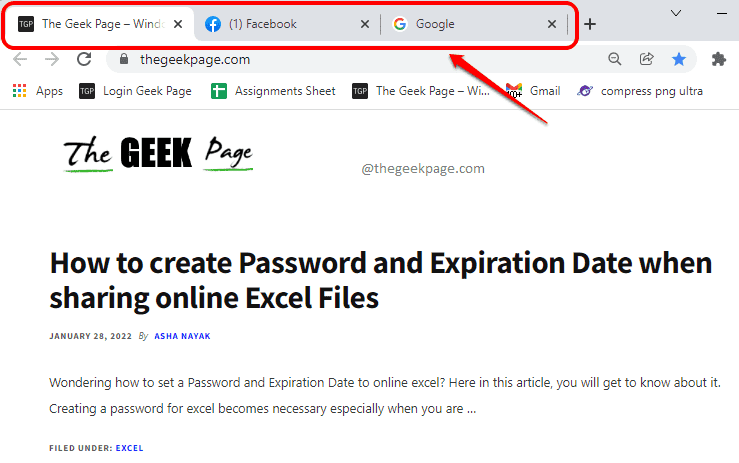
8. darbība: Ja Tu gribi noņemt kādu no vietnēm no sikspārņu faila vai, ja vēlaties pievienot jebkuras jaunas vietnes, tad jums tas ir jādara rediģēt sērijveida fails.
Lai rediģētu pakešfailu, ar peles labo pogu noklikšķiniet uz sērijveida fails uz darbvirsmas un noklikšķiniet uz Rādīt vairāk opciju izvēlnes vienums.
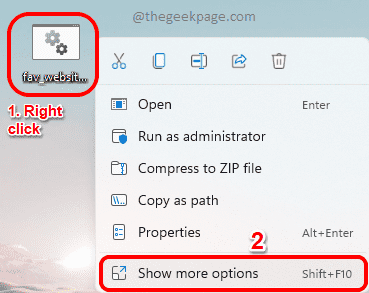
9. darbība: jaunajā labā klikšķa konteksta izvēlnē noklikšķiniet uz Rediģēt opciju.

10. darbība: pakešfails tiks atvērts rediģēšanas režīmā pirms jums. Šeit varat pievienot/noņemt tik daudz vietņu, cik vēlaties.
Neaizmirstiet saglabāt failu, kad esat pabeidzis labojumus. To var izdarīt, nospiežot CTRL+S atslēgas kopā tāpat kā jūs saglabātu jebkuru failu.
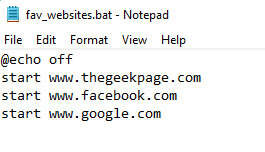
Tieši tā. Tagad jūs esat arī datoru ērts, kas prot rakstīt.
Lūdzu, pastāstiet mums komentāru sadaļā, vai triks jums palīdzēja.


